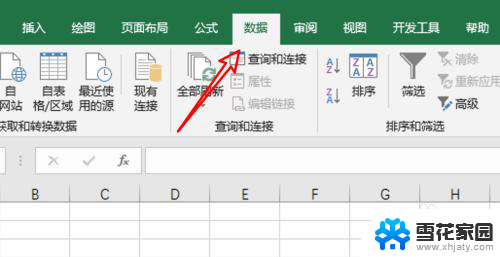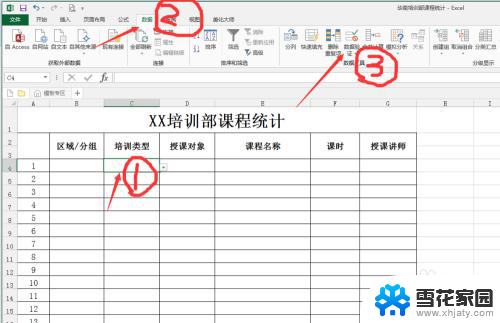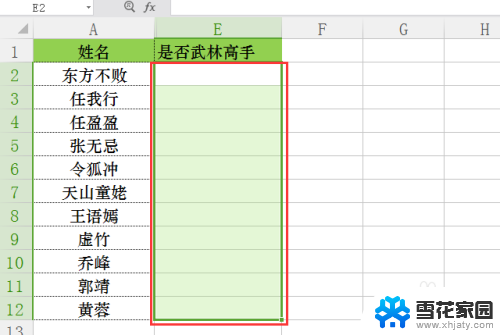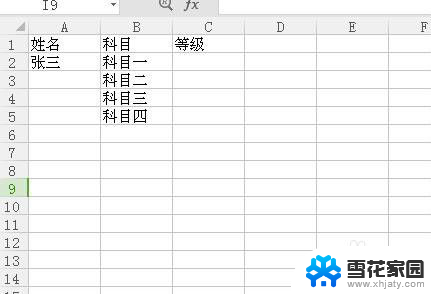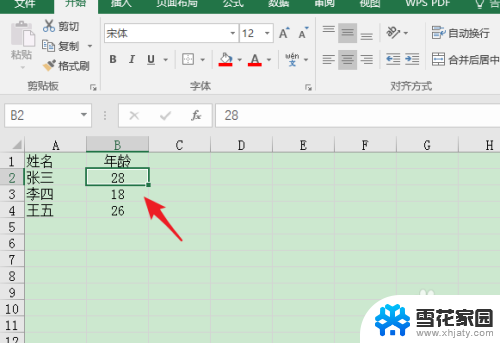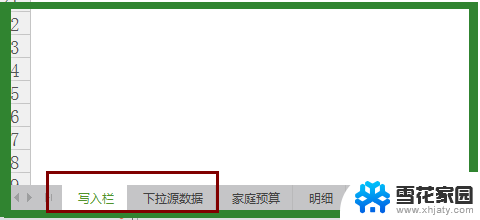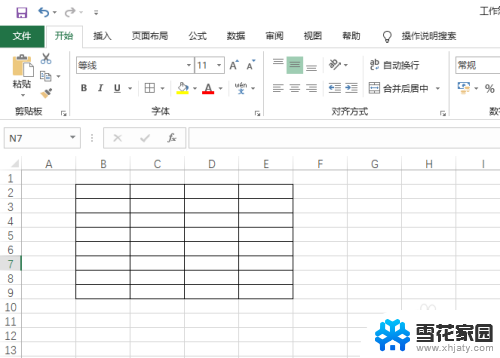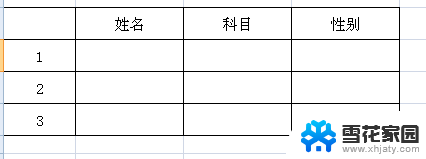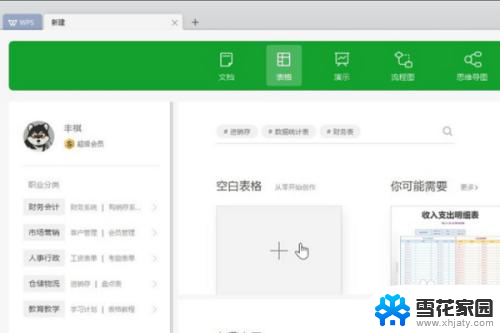excel列表框怎么设置 Excel中怎么在表格中插入下拉列表框
更新时间:2024-04-20 09:04:47作者:jiang
在Excel中设置下拉列表框可以方便用户在表格中选择特定的数据,提高工作效率,要设置下拉列表框,首先需要在数据验证功能中选择列表选项,并输入需要显示的选项。接下来将鼠标放在需要设置下拉列表框的单元格上,点击数据验证功能中的数据验证按钮,选择下拉列表选项,并在来源栏中输入数据范围。设置完成后,用户只需点击单元格即可选择所需数据,简单快捷。
步骤如下:
1.列表框键位于插入功能区。

2.首先,我们输入一系列数据。供后面使用。
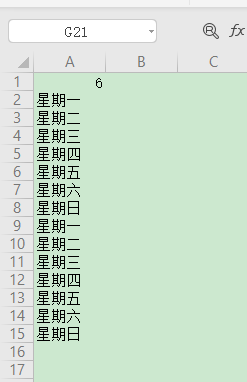
3.然后,我们点击列表框,插入到表格中。
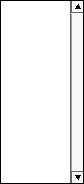
4.选中列表框打开“设置对象格式-控制”进行设置。
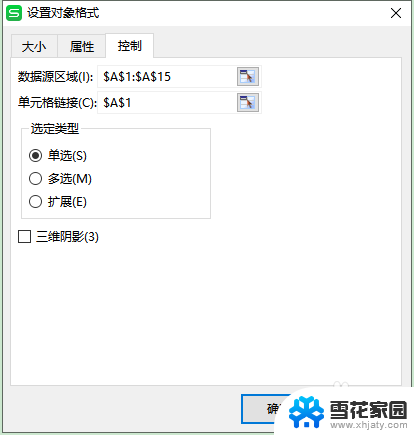
5.输入相关信息,然后我们就可以在列表框中查看我们引用的数据了。
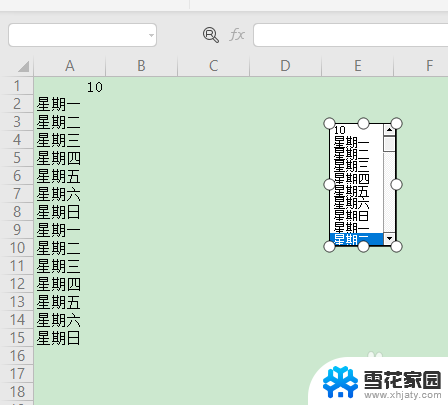
以上就是如何设置 Excel 列表框的全部内容,如果你遇到了同样的情况,可以参照这个方法来处理,希望对大家有所帮助。